
7 Days to Dieを友達と遊ぶのに専用サーバーを用意する必要があるなんて面倒。
有料サーバーもあるみたいだけど、無料で簡単にサーバーを利用する方法はないの?
ノートPCにもサーバーを建てられるのかな?
こんな悩みを解決します。
7 Days to Die(7DTD)のサーバーを無料で立てるには、無料サービスを利用する方法と、自宅PCにサーバーを立てる方法の2通りあります。
自宅PCにサーバーを立てるというと難しく感じるかもしれませんが、手順を1ステップずつ分かりやすく解説します。
きっといい方法が見つかるはずなので、最後まで読み進めてみてくださいね。
7 Days to Dieサーバーとは?
ワールドデータを共有できる
7 Days to Dieは1人でも複数人でも遊べるゲームですが、マルチプレイヤーで遊ぶにはサーバーが必要です。
7 Days to Die専用サーバー(7 Days to Die Dedicated Server)は、ワールドデータと友達と共有するために使います。
無料・有料サーバーを使うか自宅PCにサーバーを立てる
7 Days to Die専用サーバーを利用するには、以下の3つの方法があります。
今回は、無料サービスを利用する方法と、自宅PCにサーバーを立てる方法を中心に紹介します。
有料サーバーを使うなら初心者にやさしいXServer VPS
![]() がおススメです。
がおススメです。
XServer VPSについては、以下の記事でも詳しく解説しています。
XServer VPS
![]() では、2026/02/12(木) 17:00まで「サーバー料金最大30%キャッシュバック」キャンペーンを実施中!
では、2026/02/12(木) 17:00まで「サーバー料金最大30%キャッシュバック」キャンペーンを実施中!
※1年以上のプランで、新規申込、かつ初回の支払いのみキャンペーン対象。
無料サーバー「XGamingServer」
「XGamingServer」は7 Days to Dieなどのゲームサーバーが無料から使えます。
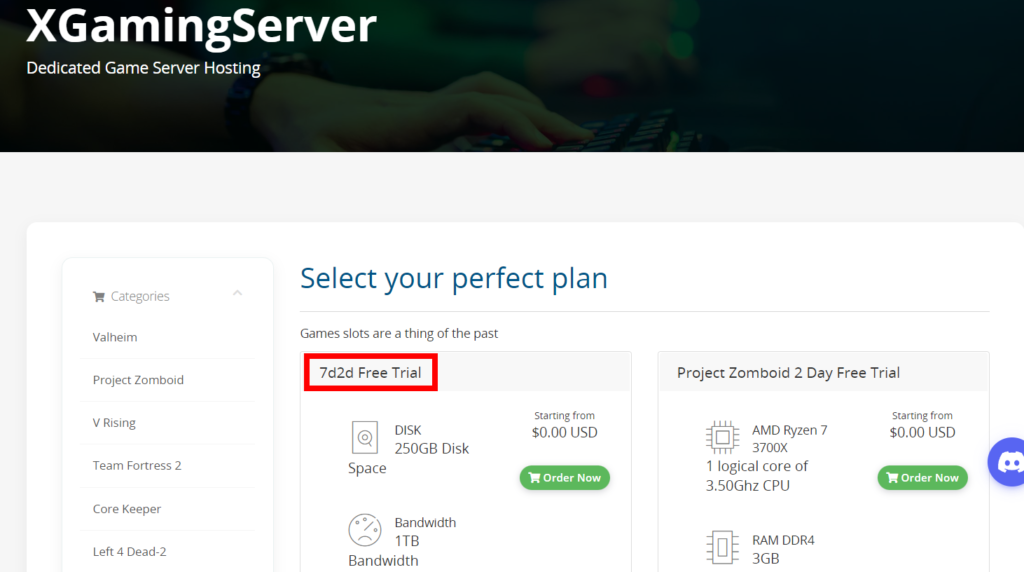
ただ、無料トライアルという位置付けなので2日間で使えなくなってしまうのが残念。
日本語にも対応していないので、英語が苦手な人にはツラそうです。
マルチプレイを体験したい人は、使ってみてはどうでしょうか?
XGamingServerと有料サーバーとの違い
XGamingServerのデメリットを解決できるのがXServer VPS
![]() のような国内の有料レンタルサーバーです。
のような国内の有料レンタルサーバーです。
国内の有料サーバーには次のようなメリットがあります。
ストレスなく楽しめ、いざというときも安心なのが有料サーバーの特長ですね。
自宅PCで専用サーバーを立てるのに必要なスペック
次は、自宅PCに無料でマルチプレイサーバーを立てるときのスペックなどを解説します。
7 Days to Dieの開発元では、サーバーに使うコンピュータの推奨スペックを公開していません。
以下、サーバースペックの目安を紹介します。
| プレイヤー数 | ワールドサイズ | メモリ | ストレージ |
|---|---|---|---|
| 1~4 | 7,000未満 | 4GB | 12GB以上 |
| 5~16 | 7,000以上 | 8GB | 12GB以上 |
大事なのは、接続するプレイヤー数やワールドサイズがサーバースペックに影響することです。
メモリ
ワールドサイズの大きいPREGEN8kやPREGEN10kを使う場合は、プレーヤー数が4人以下でもメモリ8GBが必要です。
ネットワーク
通信速度も重要なので、ネットワークは無線(Wi-Fi)ではなく、必ずLANケーブルでルーターにつなぐようにしましょう。
LANケーブルを買うなら、ネットワーク遅延が減らせるカテゴリ6(CAT6)以上がおススメです。
フラットケーブル(薄っぺらいケーブル)は通信が安定しないので避けましょう。
ストレージ
ドライブの空き容量が少ない人は、不要なファイルを削除するか、外部SSDの購入を検討してみてください。
自宅PCにマルチプレイサーバーを立てる手順
7 Days to Die Dedicated Serverをインストールする
まず、Steamを開きます。
[ライブラリ]タブで「7 days to die」で検索します。
「7 Days to Die Dedicated Server」を選択し、[インストール]ボタンを押したら完了です。
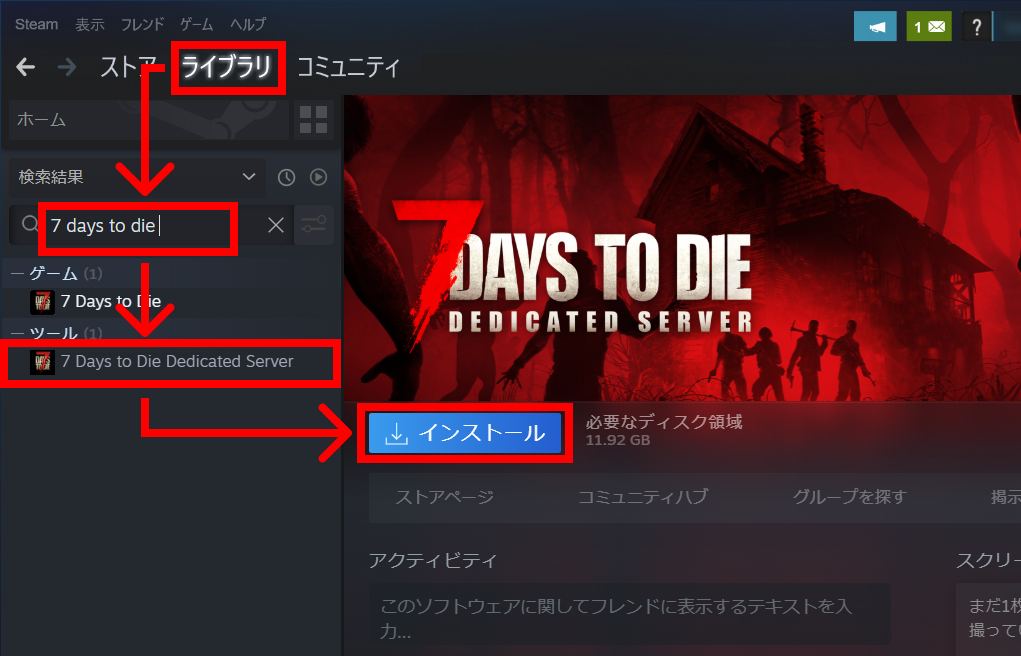
設定を変更する
サーバーの設定でEasy Anti-Cheat(EAC)機能を無効化します。
EACの無効化は必須ではありませんが、EACを有効化したことによる接続トラブルを減らせます。
エクスプローラで C:\Program Files (x86)\Steam\steamapps\common\7 Days to Die dedicated serverフォルダを開きます。
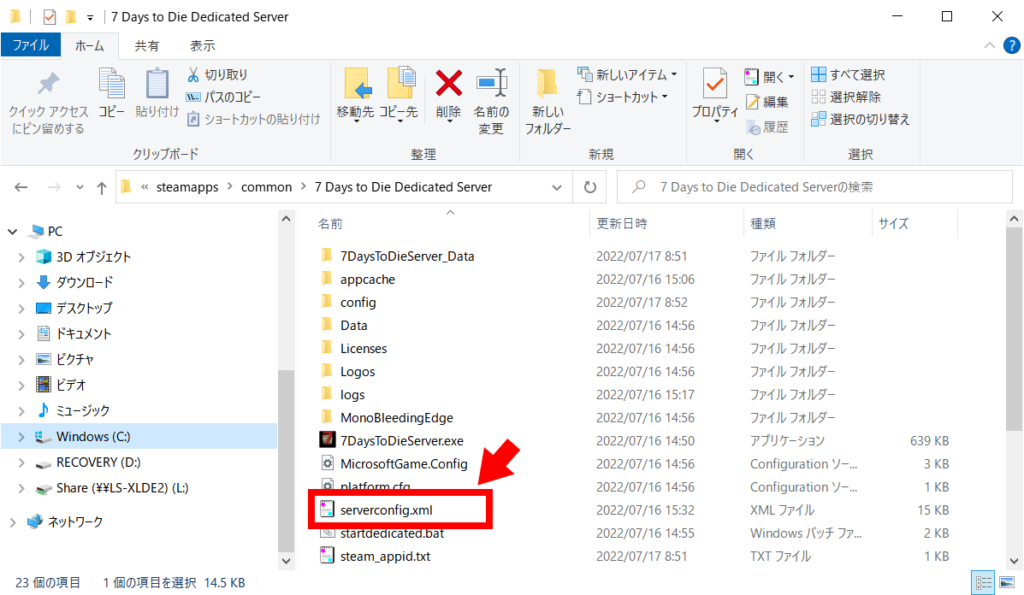
serverconfig.xml をテキストエディタで編集します。
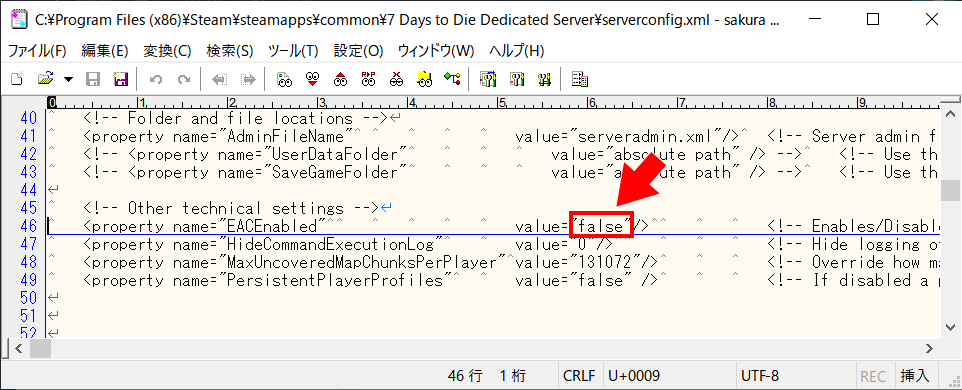
“EACEnabled” と書いてある行(46行目付近)を見つけます。
見つけたら、その行の value="true" を value="false" に変更します。
ファイルを保存して、テキストエディタを閉じてください。
これで、Easy Anti-Cheat機能が無効になりました。
ルーターでポートを開放する
最大の難関は、ルーターでのポート開放作業です。
ポート開放は、自宅のネットワーク構成やルーターの種類、インターネットプロバイダなどによって作業手順が違います。
例として、NURO光のHG8045Qでの設定手順を紹介します。
ルーターHG8045Qでの設定手順
まず、ブラウザで http://192.168.1.1 にアクセスします。
ID(admin)とパスワードを入れてログインします。
[転送ルール]-[ポートマッピング設定]を選択します。
次のように情報を入力します。
| 種別 | カスタム設定 | |
|---|---|---|
| マッピング名 | 7dtd | |
| 内部ホスト | 7 Days to Die Dedicated ServerをインストールしたPC | |
| ルール① | プロトコル | TCP |
| 内部ポート番号 | 26900-26900 | |
| 外部ポート番号 | 26900-26900 | |
| ルール② | プロトコル | UDP |
| 内部ポート番号 | 26900-26903 | |
| 外部ポート番号 | 26900-26903 | |
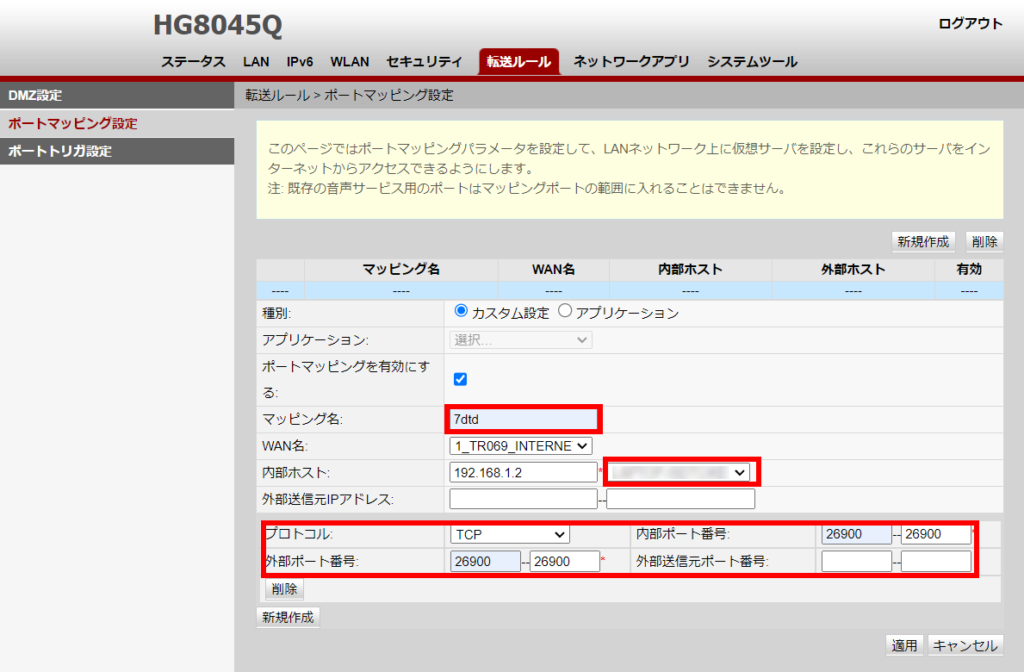
[適用]ボタンを押したら完了です。
サーバーへ接続する
準備ができたら、いよいよ7 Days to Dieを起動してサーバーに接続してみましょう。
- 7 Days to Dieを起動し、[ゲームに参加]を選択します。
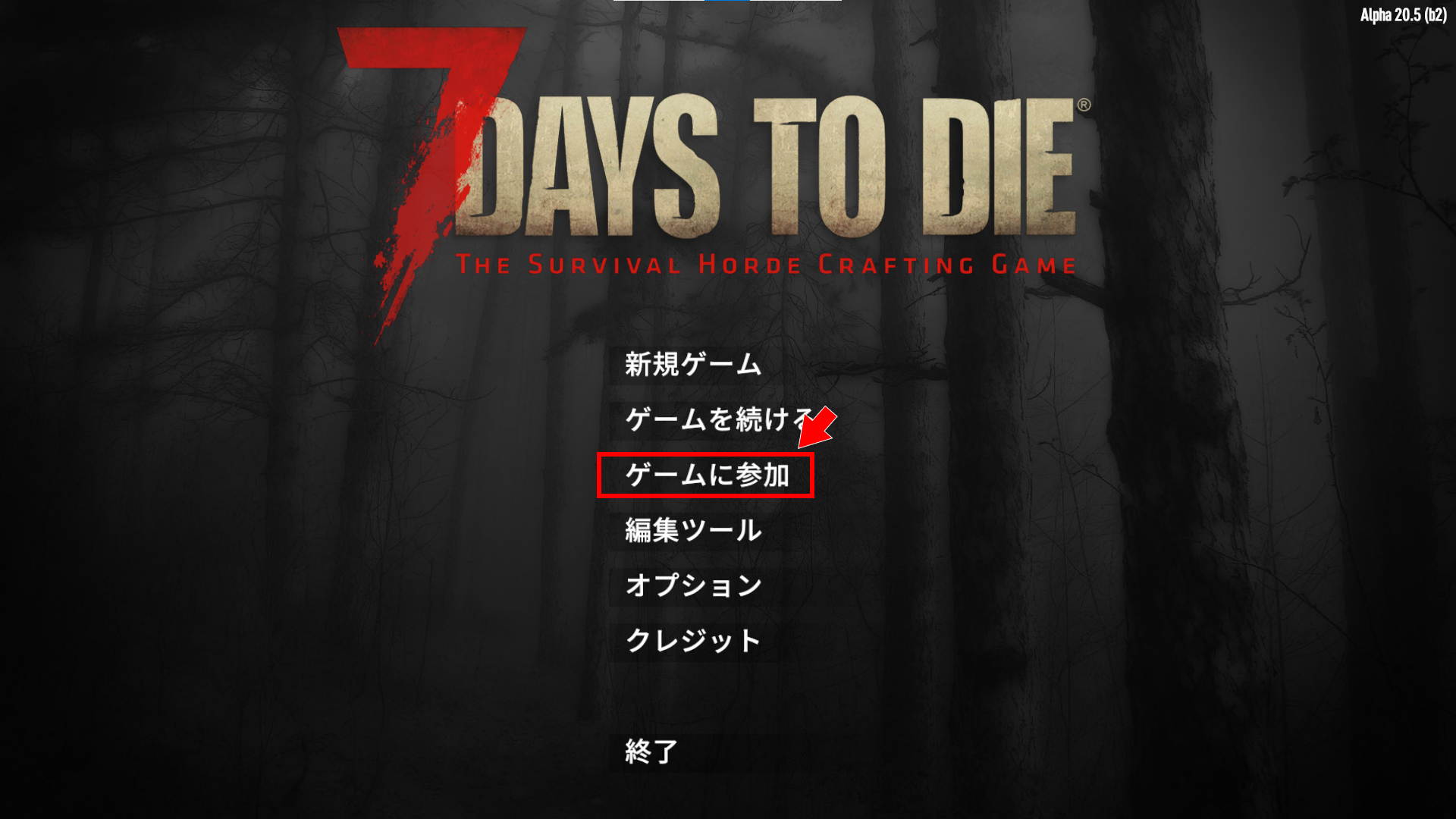
- [検索開始]をクリックします。
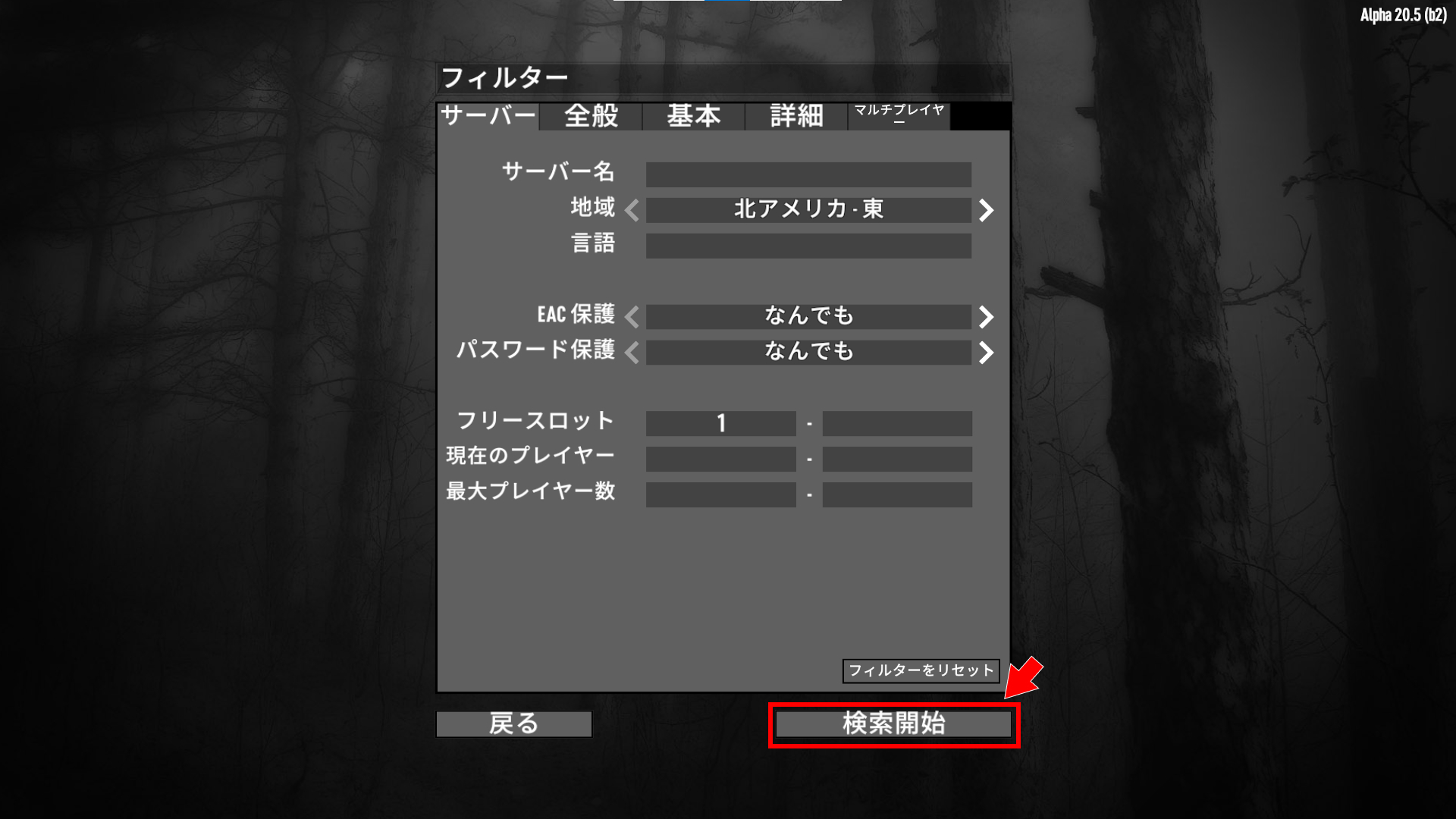
- [IPに接続しています]をクリックします。
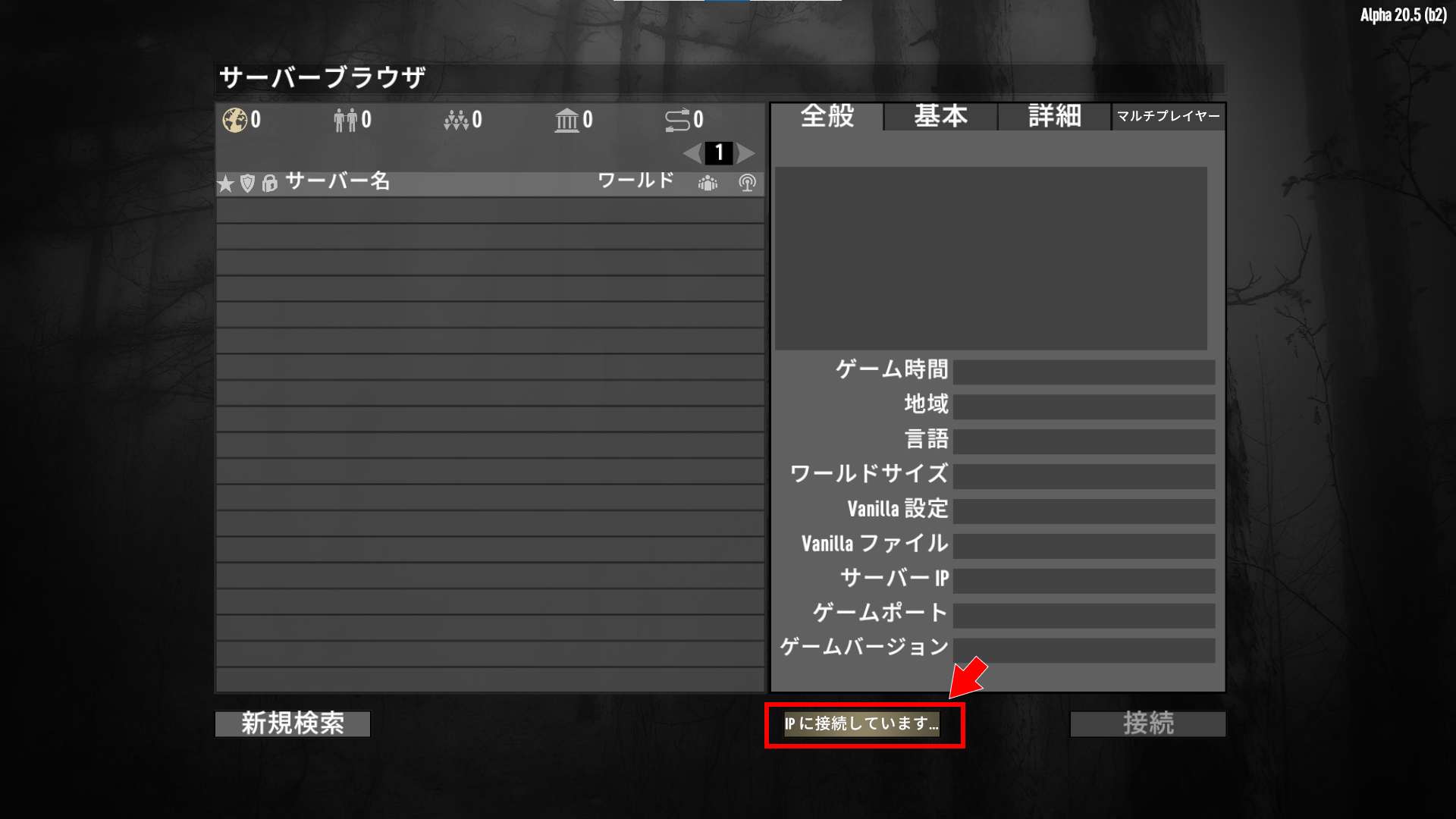
- IPアドレスとポートを入力して[接続]をクリックします。
同一LAN内からサーバーに接続するときはローカルIPアドレス(例:192.168.1.2)を、インターネットからアクセスするときはグローバルIPアドレスを指定します。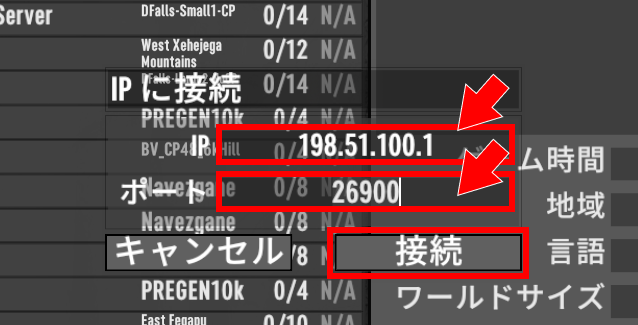
接続できない時は以下の記事も参考にしてください。
自宅PCでサーバーを立てるときに注意したいこと
電気代が思ったよりかかる
短時間だけ起動するのなら問題になりませんが、PCをずっとつけっぱなしにすると、結構な電気代になります。
仮に1ヶ月間、ノートPCの電源がずっとONだと、電気代が1,800円ほどかかります。
長時間使いたいなら、レンタルサーバーを借りた方が安かったりします。
たとえば、XServer VPSなら月830円(税込)からサーバーが使えるので、電気代だけ考えても元が取れますね。
ノートPCはバッテリー劣化に注意
ノートPCの電源コードをつけっぱなしにすると、バッテリーが徐々に劣化していきます。
バッテリーを買うとなると、機種によって5,000円~20,000円くらいかかってしまいます。修理センターに出すと、3万円近くかかることも。
ノートPCをサーバーに使うのはお勧めしません。
ゲームプレイとサーバー両立が難しい
サーバーを建てて実際に遊び始めてから気づくのですが、1台のPCで、ゲームもしながらサーバーを動かすと、当然ながら遅くなります。
サバイバルゲームで動作がカクカクするのは我慢できないですよね。
最初からレンタルサーバーで始めるのも一案です。
まとめ
以上、7 Days to Dieマルチプレイサーバーを無料で立てる方法を紹介しました。
自分でサーバーを立てるのはスペック的にも難しいし、電気代も高いなぁ・・という人は、有料レンタルサーバーも検討してみてください。
XServer VPS
![]() は、使いたいサーバーのテンプレートを選ぶだけで、難しいセットアップをする必要はありません。ポート開放作業も不要です。
は、使いたいサーバーのテンプレートを選ぶだけで、難しいセットアップをする必要はありません。ポート開放作業も不要です。
週末は友達と7 Days to Dieで快適に遊べますよ。
XServer VPS
![]() では、2026/02/12(木) 17:00まで「サーバー料金最大30%キャッシュバック」キャンペーンを実施中!
では、2026/02/12(木) 17:00まで「サーバー料金最大30%キャッシュバック」キャンペーンを実施中!
※1年以上のプランで、新規申込、かつ初回の支払いのみキャンペーン対象。





